鼠标和键盘的基本操作精编版
键盘与鼠标的操作资料

拖动
拖动:用食指按住鼠标的左键不放,进行移动操作,当鼠标在屏幕上的 指针移到适当的位置时,再松开。
右击
•单击右键:就是用无名指(或中指)按一下鼠标右键,然后松开。
键盘的操作
键盘的操作
然后松开。(注意双击的动作要领,两次单击运 动要快,并且操作时不能晃动鼠标) • 拖动:用食指按住鼠标的左键不放,进行移动操 作,当鼠标在屏幕上的指针移到适当的位置时, 再松开。 • 单击右键:就是用无名指(或中指)按一下鼠标 右键,然后松开。
单击(左击)
单击:用食指按一下鼠标的左键,然后松开。
ห้องสมุดไป่ตู้
双击
键盘的操作
键盘的操作
用食指按住鼠标的左键不放进行移动操作当鼠标在屏幕上的指针移到适当的位置时再松开
键盘与鼠标的操作
鼠标的操作
五种:移动、单击、双击、拖动、单击右键。 • 移动:不按键子,把住鼠标,在桌面上滑动。随
着鼠标的移动,屏幕上的指针就会跟着移动。 • 单击:用食指按一下鼠标的左键,然后松开。 • 双击:用食指快速的连续两次单击鼠标的左键,
鼠标与键盘操作

半角 abcd
全角 abcd
鼠标与键盘操作
(2) 鼠标的指针 “开始பைடு நூலகம்—“设置”—“控制面板” —“鼠标”—“指针”
无法显示图像。计算机可能没有足够的内存以打开该图像,也可能是该图像已损坏。请重新启动计算机,然后重新打开该文件。如果仍然显示红色 “x”,则可能需要删除该图像,然后重新将其插入。
图2-16鼠标的含义
鼠标与键盘操作
2、键盘 (1) 键盘的分区 键盘上键位的排列按用途分为4个区 打字键区 功能键区 全屏幕操作键区 小键盘区
鼠标与键盘操作
(2) 键盘的操作指法 手指按键分工 操作要领:不能看键位击键(盲打)
左手
右手
汉字输入方法
1、输入法的选择 (1) 鼠标 单击任务栏上的键盘语言指示器
汉字输入方法
(2) 键盘: 中英文切换:Ctrl_Space 各种输入法循环切换:Ctrl_Shift 全角半角切换:Shift_Space
鼠标的指针开始设置控制面板鼠标指针图216鼠标的含义2键盘键盘的分区键盘上键位的排列按用途分为4个区打字键区功能键区全屏幕操作键区小键盘区键盘的操作指法手指按键分工操作要领
鼠标与键盘操作
(1) 鼠标的基本操作 移动:在桌面上移动鼠标
单击左键、双击左键、单击右键
拖放:先指向对象,再按下鼠标按钮,然后拖动 对象到一个新位置,最后释放鼠标按钮。
鼠标键盘的使用

有一条线 有一个右键
有一个左键
正确握鼠标的姿势
使用鼠标时,应把右手食指和中指分别轻轻地放在左键 和右键上,大拇指放在鼠标左侧,无名指和小指放在鼠标右 侧,手掌自然在放在鼠标上。当我们移动右手时,鼠标指针 也随之移动。
握握鼠标
请你握握鼠标并试着移动鼠标 你又发现了什么?
桌面上发现有一个这样的 白色小箭头 ,鼠标移动它
鼠标的拖动操作
拖动:将鼠标指针移到某个对象 上,在按住左键不松开的情况下移动鼠 标,当鼠标指针移到需要的位置时再松 开左键,图标就会移动到这个位置。
鼠标的移动操作
移动:握住鼠标在桌子上滑动。
鼠标的指向操作
指向:把鼠标指针移动到某个图 标上,按钮上或需要的位置。
试试看:将鼠标指针移动到任务栏左端
常用的键盘有101个键,分为四个区:
功能键区 状态指示灯
主键盘区
光标控制键区
小键盘区
大写字母 (一)主键盘区 数字键 锁定键
回车键
退格键
字母键
空格键 换档键 控制键
(二)功能键区
Esc
退出菜单
F1
帮助
(三)光标控制键区
光标控制键及其功能如图:
ห้องสมุดไป่ตู้
光标控制键
功
能
← → ↑ ↓
Page Up Page Down Home End
键盘是计算机的主要输入 设备,是人与计算机进行交流 必不可少的工具,掌握键盘的 使用方法非常重要。
一、键盘操作姿势和指法
(一)键盘操作姿势
(二)键盘指法
二、认 识 键 盘 (一)主键盘区 (三)光标控制键区 (二)功能键区 (四)小键盘区
一、键盘操作姿势和指法
鼠标键盘的简单操作方法
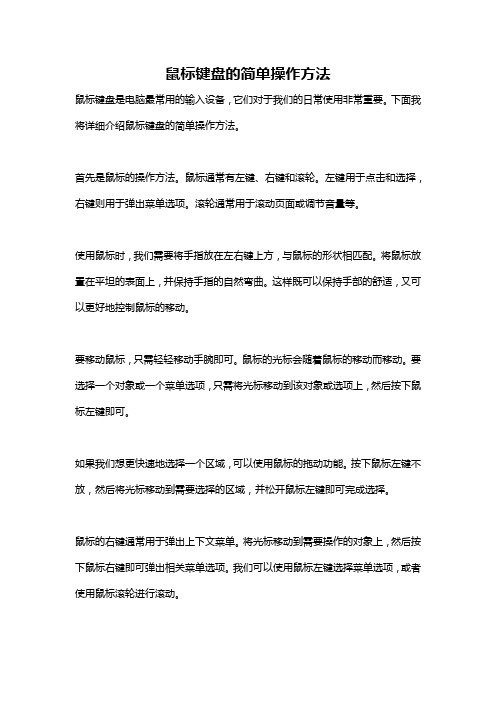
鼠标键盘的简单操作方法鼠标键盘是电脑最常用的输入设备,它们对于我们的日常使用非常重要。
下面我将详细介绍鼠标键盘的简单操作方法。
首先是鼠标的操作方法。
鼠标通常有左键、右键和滚轮。
左键用于点击和选择,右键则用于弹出菜单选项。
滚轮通常用于滚动页面或调节音量等。
使用鼠标时,我们需要将手指放在左右键上方,与鼠标的形状相匹配。
将鼠标放置在平坦的表面上,并保持手指的自然弯曲。
这样既可以保持手部的舒适,又可以更好地控制鼠标的移动。
要移动鼠标,只需轻轻移动手腕即可。
鼠标的光标会随着鼠标的移动而移动。
要选择一个对象或一个菜单选项,只需将光标移动到该对象或选项上,然后按下鼠标左键即可。
如果我们想更快速地选择一个区域,可以使用鼠标的拖动功能。
按下鼠标左键不放,然后将光标移动到需要选择的区域,并松开鼠标左键即可完成选择。
鼠标的右键通常用于弹出上下文菜单。
将光标移动到需要操作的对象上,然后按下鼠标右键即可弹出相关菜单选项。
我们可以使用鼠标左键选择菜单选项,或者使用鼠标滚轮进行滚动。
滚轮通常用于滚动网页或调节音量。
只需轻轻滚动滚轮,网页就会向上或向下滚动。
如果我们想调节音量,可以将光标移动到音量图标上,然后滚动滚轮进行调节。
接下来是键盘的操作方法。
键盘是我们主要用于输入文字和命令的工具。
键盘通常分为字母键、数字键、功能键和控制键等。
字母键用于输入字母和符号。
为了输入字母,我们只需按下相应的字母键即可。
如果我们需要输入大写字母,可以同时按下Shift键和相应的字母键。
除了字母,键盘还有许多常用的符号键,如逗号、句号、问号等,它们都位于键盘的特定位置。
数字键用于输入数字。
只需按下相应的数字键即可输入数字。
键盘上的数字键通常排列成一个小键盘,位于字母键的右侧。
同时,数字键也可以用于输入快捷命令,并与其他键组合使用。
功能键位于键盘的顶部,通常以F1至F12的形式出现。
每个功能键都具有特定的功能,比如F1通常用于打开帮助菜单,F2用于重命名文件等。
认识键盘及鼠标的基本操作
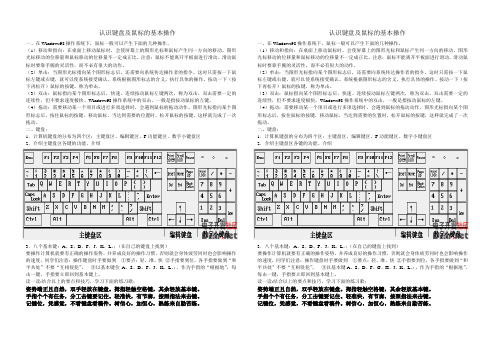
认识键盘及鼠标的基本操作一、在Windows98操作系统下,鼠标一般可以产生下面的几种操作。
(1)移动和指向:在桌面上移动鼠标时,会使屏幕上的图形光标和鼠标产生同一方向的移动。
图形光标移动的位移量和鼠标移动的位移量不一定成正比。
注意:鼠标不能离开平板面进行滑动。
滑动鼠标时要靠手腕的灵活性,而不必有很大的动作。
(2)单击:当图形光标指向某个图形标志后,还需要向系统传达操作者的指令。
这时只需按一下鼠标左键或右键,就可以使系统接受确认。
系统根据图形标志的含义,执行具体的操作。
按动一下(按下再松开)鼠标的按键,称为单击。
(3)双击:鼠标指向某个图形标志后,快速、连续按动鼠标左键两次,称为双击。
双击需要一定的连续性,但不要求速度极快。
Windows98操作系统中的双击,一般是指按动鼠标的左键。
(4)拖动:需要移动某一个项目或进行多项选择时,会遇到鼠标的拖动动作。
图形光标指向某个图形标志后,按住鼠标的按键,移动鼠标,当达到需要的位置时,松开鼠标的按键,这样就完成了一次拖动。
二、键盘:1.计算机键盘的分布为四个区:主键盘区、编辑键区、F 功能键区、数字小键盘区 2.介绍主键盘区各键的功能、介绍3.八个基本键:A 、S 、D 、F 、J 、K 、L 、;(在自己的键盘上找到)要操作计算机就要有正确的操作姿势,并养成良好的操作习惯,否则就会身体疲劳同时也会影响操作的速度,同学们注意:操作键盘时手要做到 ①要点:轻、准、快 ②手指要到位,各手指要做到“和平共处”不要“互相侵犯”。
③以基本键位A 、S 、D 、F 、J 、K 、L 、;、作为手指的“根据地”,每击一键,手指要立即回到基本键上。
读一读:结合以上的要点和技巧,学习下面的练习歌: 姿势端正且自然,双手轻放在键盘。
拇指轻触空格键,其余轻放基本键。
手指个个有任务,分工击键要记住。
轻准快,有节奏,按照指法来击键。
记键位,凭感觉,不看键盘看稿件。
树信心,加恒心,熟练来自勤苦练。
电脑键盘鼠标操作方法

电脑键盘鼠标操作方法
1. 鼠标基本操作:使用鼠标左键单击对文件或文件夹进行选择,按住鼠标左键可以拖动选中的文件或文件夹。
右键单击可以打开菜单选项,如复制、剪切、粘贴等。
2. 键盘基本操作:使用方向键可以在文本或工作表中移动光标,使用“Tab”键可以在不同的字段或控件之间移动,使用“Enter”键可以执行选择或确认操作。
3. 复制和粘贴:选中需要复制的文本、文件或文件夹,使用“Ctrl + C”键复制,然后选择需要粘贴的位置,使用“Ctrl + V”键粘贴。
4. 拖拽操作:选中需要拖拽的文件或文件夹,然后按住鼠标左键不放,在需要拖放的位置放开鼠标左键即可完成拖拽操作。
5. 搜索和查找:使用“Ctrl + F”键可以在文本或文档中搜索指定的关键字,使用“Ctrl + Shift + F”键可以在整个计算机或文件夹中搜索指定的文件或文件夹。
6. 快捷键:使用键盘快捷键可以快速执行常用操作。
如“Ctrl + N”键可以新建一个文件或文档,“Ctrl + S”可以保存当前文件或文档,“Ctrl + Z”可以撤销上一步操作。
以上是常见的电脑键盘鼠标操作方法,掌握这些基本操作将大大提高工作效率。
如何正确使用电脑鼠标与键盘
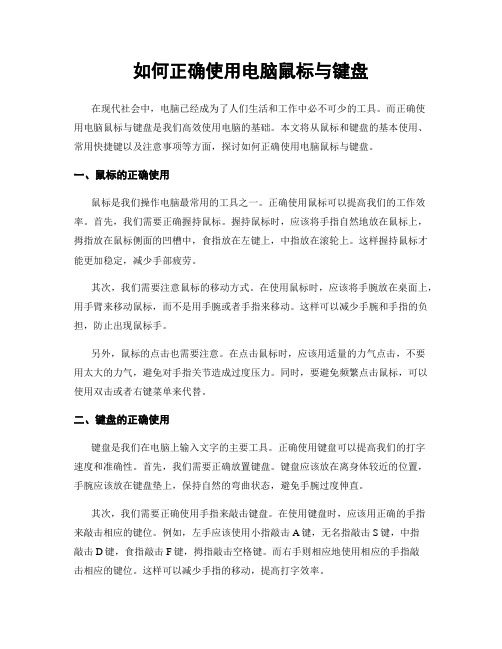
如何正确使用电脑鼠标与键盘在现代社会中,电脑已经成为了人们生活和工作中必不可少的工具。
而正确使用电脑鼠标与键盘是我们高效使用电脑的基础。
本文将从鼠标和键盘的基本使用、常用快捷键以及注意事项等方面,探讨如何正确使用电脑鼠标与键盘。
一、鼠标的正确使用鼠标是我们操作电脑最常用的工具之一。
正确使用鼠标可以提高我们的工作效率。
首先,我们需要正确握持鼠标。
握持鼠标时,应该将手指自然地放在鼠标上,拇指放在鼠标侧面的凹槽中,食指放在左键上,中指放在滚轮上。
这样握持鼠标才能更加稳定,减少手部疲劳。
其次,我们需要注意鼠标的移动方式。
在使用鼠标时,应该将手腕放在桌面上,用手臂来移动鼠标,而不是用手腕或者手指来移动。
这样可以减少手腕和手指的负担,防止出现鼠标手。
另外,鼠标的点击也需要注意。
在点击鼠标时,应该用适量的力气点击,不要用太大的力气,避免对手指关节造成过度压力。
同时,要避免频繁点击鼠标,可以使用双击或者右键菜单来代替。
二、键盘的正确使用键盘是我们在电脑上输入文字的主要工具。
正确使用键盘可以提高我们的打字速度和准确性。
首先,我们需要正确放置键盘。
键盘应该放在离身体较近的位置,手腕应该放在键盘垫上,保持自然的弯曲状态,避免手腕过度伸直。
其次,我们需要正确使用手指来敲击键盘。
在使用键盘时,应该用正确的手指来敲击相应的键位。
例如,左手应该使用小指敲击A键,无名指敲击S键,中指敲击D键,食指敲击F键,拇指敲击空格键。
而右手则相应地使用相应的手指敲击相应的键位。
这样可以减少手指的移动,提高打字效率。
另外,我们还可以利用键盘上的一些快捷键来提高我们的工作效率。
例如,Ctrl+C可以复制选中的内容,Ctrl+V可以粘贴复制的内容,Ctrl+Z可以撤销上一步操作,Ctrl+S可以保存当前文件等等。
掌握这些快捷键,可以在不使用鼠标的情况下,快速完成一些操作。
三、注意事项在正确使用电脑鼠标与键盘的过程中,还需要注意一些细节。
首先,要保持良好的坐姿。
鼠标和键盘的使用

练一练
打字姿势
键盘操作要领
键盘分布
练一练
键盘的操作要领
5、击键速度要均匀,用力要轻、有 节奏感、不可用力过猛。
功能键区
状态指示灯
主键盘区
光标控制键区 小键盘区
打字姿势
1 2 3
键盘操作要领
键盘分布
4
键盘分布图
练一练 6 5
打字姿势
键盘操作要领
键盘分布
键盘分布图
练一练 6
5 1
2
3
4
[CapsLock]大小写字母锁定键: 在打字键区的右边,该键是一个开关
移动
点这里试试有没有出现快捷菜单
单击 双击
右击
拖动
移动 单击 双击 右击 拖动
打字姿势
键盘操作要领
键盘分布
计算机前正确的姿势
练一练
打字姿势
键盘操作要领
键盘分布
正确的姿势应做到:
1、坐姿要端正,身体正对空格键,上身稍向前倾,胸 与键盘的距离一般应在20厘米左右、屏幕中心略低 于双眼,两脚自然平放于地面。
键盘的使用
键盘的使用
鼠标的使用
键盘的使用
键盘的使用
键盘的使用
课堂小游戏
请单击右边的按钮试试鼠标的各种形状
移动 单击 双击 右击 拖动
移动:是把鼠标移动到某一个对象上.
移动
请把鼠标 移向我…… 哈哈逮不
到我吧
单击 双击 右击
拖动
移动:是把鼠标移动到某一个对象上.
请把鼠标 移向我…… 哈哈逮不
键盘分布
练一练
6
5 1
2
3
4
键盘分布图
[Ctrl]控制键: 在打字键区第五行、左右两边各一个。
- 1、下载文档前请自行甄别文档内容的完整性,平台不提供额外的编辑、内容补充、找答案等附加服务。
- 2、"仅部分预览"的文档,不可在线预览部分如存在完整性等问题,可反馈申请退款(可完整预览的文档不适用该条件!)。
- 3、如文档侵犯您的权益,请联系客服反馈,我们会尽快为您处理(人工客服工作时间:9:00-18:30)。
对于滚轮,在使用时用食指轻轻按住并前后滚动。
键盘的基本操作
1.键盘的分类 键盘是计算机最基本、最常用的输入工具之一。我 们最常用的计算机键盘有104个键,另外,还有101 键、107键的键盘。
下面的就是常用的104个键的键盘。
键盘的基本操作
一、了解键盘的按键分区
功能键区
指示灯
主键盘区
编辑控制键区 小键盘区
下一页
二、击键姿式
正确的击键姿势:
(1)端坐在椅子上,腰身挺直,全身保持 自然放松状态。 (2)视线基本上与屏幕上沿保持在同一水 平线。 (3)两肘下垂轻轻地贴在腋下,手掌与键 盘保持平行,手指稍微弯曲,大拇指轻放在 空格键上,其余手指轻放在基本键位上。 (4)击键要有节奏,力度要适中,击完非 基本键后,手指应立即回至基本键。 (5)空格键用大拇指侧击,右手小指击回 车键。
2.2 鼠标和键盘操作练习
上一节课学了什么?
1.计算机系统由哪两部分组成?
硬件系统和软件系统组成
2.常见的显示器有哪两种?
LCD显示器
CRT显示器
上一节课学了什么?
3.常见的硬件:机箱电源主板硬盘
上一节课学了什么?
4.输入设备
话筒(麦克风)、摄像头、扫描仪、手写板、游戏手柄 等。
上一节课学了什么?
课堂练习
1.用金山打字进行指法练习。 2.用金山打字练习一篇英文文章。
如何正确关机
→
→
或者使用键盘快捷键: “开始菜单键”—>”U” —>”U”,即可关闭计算机
鼠标的基本操作
鼠标的基本操作有5种:
1、指向
2、单击 3、双击 4、拖动 5、右击
快速按下并松 开鼠标左键两 次,常用于击 活一个应用程 序。
击两下
鼠标的基本操作
鼠标的基本操作有5种:
1、指向
2、单击 3、双击 4、拖动 5、右击
将鼠标指针指 向某个对象, 然后按住鼠标 左键拖动,将 鼠标指针移到 目标位置,最 后再松开鼠标 左键。
5.还有两个经常用到的输入设备是什么?
2.2 鼠标和键盘的操作练习
我们想输入文字到电脑时,就必须要靠 鼠标和键盘。熟悉了键盘,就能使我们 方便的打字。鼠标和键盘就相当于我们 的左手和右手,只有两者相互配合时, 才能事半功倍。
鼠标的基本操作
鼠标的基本操作有5种: 1、指向 2、单击 3、双击 4、拖动 5、右击
二、认识主键盘区上的键
1、数字键(10个) 2、英文字母键(26个)
3、符号键(21个)
4、特殊功能键(15个)
特殊功能键说明表
功能键区
Esc:取消键,用 来取消某种操 及停止某种命 令。
F1~F12:不同的软件定义不同的 功能
编辑控制键键区
(1)print screen sysrp抓屏键 (2)scrol lock:屏幕滚动键 (3)pause break:暂停键 (4)Insert:插入键 (5)Home:光标移到该行的行首。 (6)End:光标移到该行的行末 (7)Page Up/page Down:上下翻页 键。 (8)Delete:删除键
指示灯区
数字键区锁定
滚动锁定
大写锁定
小键盘区
Num lock:数字转换键,对应的 有Num lock指示灯,控制数字键 是否能用。
主要用于连续地输入数字,另一 个功能是当作编辑键位使用。
正确操作键盘
一、手指分工
1、十指开始位置的放置
2、操作过程中应分工手指
键盘操作“顺口溜”
人人均有十个指,好比一支十人军; 基准空格是军营,每击一战速回营; 食指灵活击两列,拇指特殊包空格; 特殊功能小指包,团结协作绩效高; 孤军奋战易疲劳,习惯养成不可抛; 优秀军队靠苦训,功到自然就会成。
按下左键移动
鼠标的基本操作
鼠标的基本操作有5种:
1、指向
2、单击
3、双击 4、拖动 5、右击
快速按下并松 开鼠标右键, 这时会出现一 个快捷选单。
击一下
鼠标的正确握法
食指和中指自 然放置在鼠标 的左右键上
无名指和小指放在鼠标 右侧,拇指横向放在鼠 标左侧,拇指和无名指 及小指轻轻握住鼠标
鼠标的基本操作
鼠标的基本操作有5种:
1、指向 2、单击 3、双击 4、拖动
不按鼠标按 键的情况下 ,移动鼠标 指针到预期
的位置。
5、右击
鼠标的基本操作
鼠标的基本操作有5种:
1、指向 2、单击 3、双击
快速按下并 松开鼠标左 键。
4、拖动
5、右击
击一下
